De werking van de inkoopwaarde komt overeen met de werking van de kostenschermen. De kosten zijn verdeeld in een aantal kostengroepen: Directe kosten, Personeelskosten, Productie kosten, Huisvestingskosten, Inventariskosten, Vervoerskosten, Verzekeringen, Algemene kosten, Verkoopkosten etc. Per kostengroep kunt u aangeven of u een prognose wilt maken per groep, of per specificatie van de groep. De namen van zowel de kostengroepen, als van de specifieke kostenrubrieken in de groepen, bepaalt u bij de stamgegevens (zie: Kostengroepen).
De inkoopkosten kunnen als uitzondering op andere generieke kosten ook worden doorgerekend op de voorraadkosten. Daardoor ontstaat er automatisch een voorraaddaling en hoeen bij de voorraad alleen nog maar de inkopen van de voorraad worden ingegeven. Zie: Inkoopwaarden koppelen aan voorraad
Wilt u per kostengroep de prognoses ingeven, dan kunt u gelijk op de knop Invoer klikken. Hebt u echter de wens om per rubriek voor een bepaalde kostengroep de prognose in te vullen, dan vinkt u het selectievakje Detaillering aan. Daarmee kunt u dan per rubriek (die in de groep vermeld staat) de prognose ingeven (Figuur 136 Prognoses ingeven per kostengroep en per specificatie van de kostengroep personeelskosten):
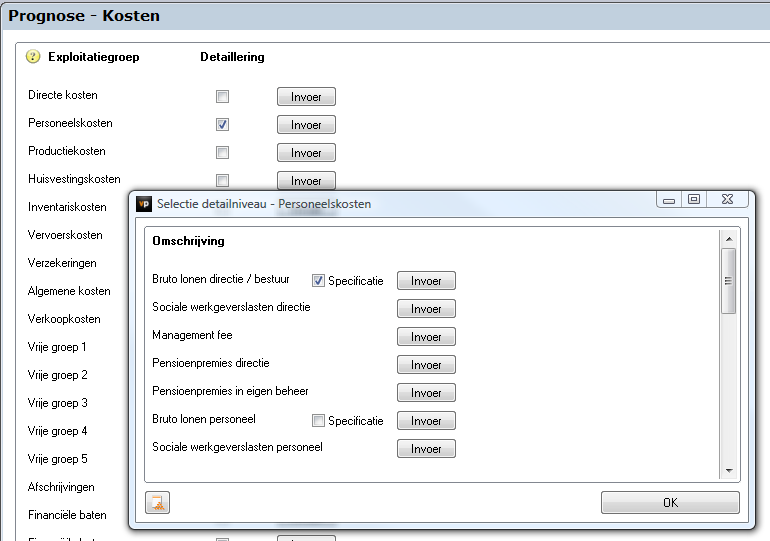
Figuur 136 Prognoses ingeven per kostengroep en per specificatie van de kostengroep personeelskosten
Met behulp van de wizard knop

kunnen voor alle kostengroepen alle vinkjes voor Detaillering in één keer “aan- of uitgezet” worden.
Mocht er sprake zijn van kostenplaatsen, dan zal de Invoer-knop per kostenplaats zijn weergegeven (Figuur 137 Prognoses voor exploitatiekosten met kostenplaatsen):
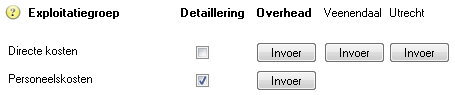
Figuur 137 Prognoses voor exploitatiekosten met kostenplaatsen
Kiest u voor Detaillering, dan zal de Invoer-knop voor kostenplaatsen onder de knop van Invoer van overhead staan(Figuur 138 Prognose in vullen voor Directe kosten op detaillering niveau met kostenplaatsen):
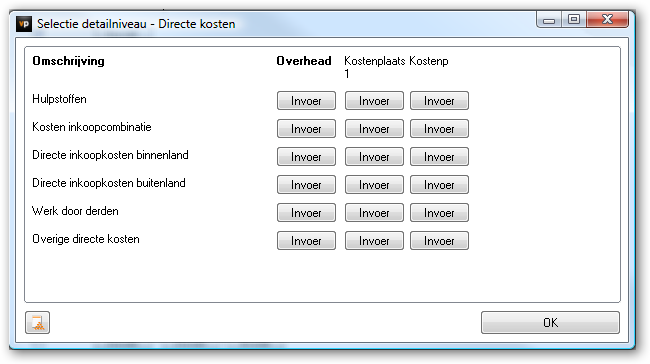
Figuur 138 Prognose in vullen voor Directe kosten op detaillering niveau met kostenplaatsen
Indien er sprake is van kostenplaatsen, dan wordt de Invoer-knop per kostenplaats weergegeven.
TIP: Klik met uw rechtermuisknop op de namen van groepen, kostenplaatsen en invoerknoppen, om snel de waarde voor de hele groepen of betalingstermijnen aan te passen.
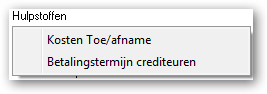
Figuur 139 Rechtermuisknop menu bij prognose voor kosten
Het is echter noodzakelijk dat er waarden staan in de betreffende groepen. Op deze manier kunt u snel zien wat het effect is op uw liquiditeitsbegroting als u de betalingstermijnen aanpast.
Door een vinkje te zetten bij Detaillering bij “Kostengroep” en vervolgens op de Invoer-knop te klikken, verschijnt er linksonder de snelkoppeling

voor stamgegevens. Hiermee gaat u naar de betreffende Stamgegevens van de kostengroep. In de stamgegevens kunt u eventueel de naam aanpassen van de omschrijvingen of een rubriek toevoegen (zie: Stamgegevens).
Voor deze kostenposten gelden de invulinstructies, zoals hieronder beschreven. Enkele kostenposten die een specifieke toelichting behoeven, zijn: Personeelskosten, Vrije groepen, Afschrijvingen, Financieringskosten en Vennootschapsbelasting.
Invoer van de prognosekosten
In het menu Prognoses | Exploitatie | Kosten klikt u op de Invoer knop. Het invoerscherm voor de geselecteerde post verschijnt (Figuur 140 Prognose invoerscherm van de exploitatiekosten).
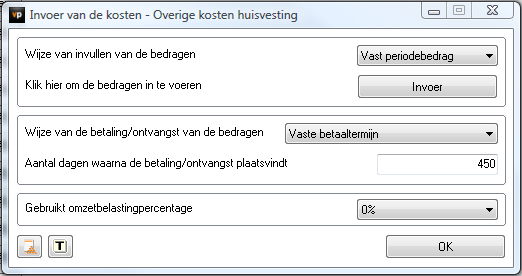
Figuur 140 Prognose invoerscherm van de exploitatiekosten
Bij de eerste vraag “Wijze van invullen van de bedragen” (zie scherm hierboven) is er een keuze uit: Vast periodebedrag, Seizoenspatroon, % van de omzet, % van de inkoopwaarde, % van de kosten, Vrije invoer en Toerekening.
Bij de tweede vraag kunnen met de bijbehorende Invoer-knop, de bedragen aan de hand van de gekozen wijze worden ingegeven.
Vast bedrag
Door te kiezen voor “een vast bedrag”, kan per periode (afhankelijk van de gekozen periode-indeling) een waarde ingevuld worden. De periode-bepaling kiest u bij Algemeen |Periode indeling.
Seizoenspatroon
Indien er sprake is van een jaarlijks seizoenspatroon, kunt u kiezen voor Seizoenspatroon voor het vullen van de omzetprognose. In onderstaand scherm (figuur 141) kan aan de linkerkant de te verwachten omzet per jaar worden ingegeven. Als u aan de rechterkant kiest voor Aangepast Seizoenspatroon, kunt u per periode het percentage van het jaarbedrag in te vullen (Figuur 141 Seizoenspatroon voor het vullen van de exploitatie kosten voor de prognoses).
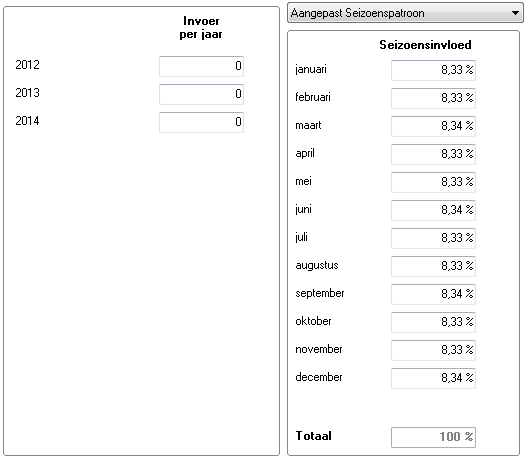
Figuur 141 Seizoenspatroon voor het vullen van de exploitatie kosten voor de prognoses
Tip: Indien meerdere omzetgroepen (omzetonderbouwingen) dezelfde seizoensinvloed kennen, kan gekozen worden voor de optie Standaardwaarden uit het Standaardmenu. Hierin kunnen standaard-seizoensinvloeden worden ingegeven. Als de omzetinvoer als seizoensinvloed ingevuld dient te worden, is de standaard-seizoensinvloed al voorgevuld in het bovenstaande scherm.
% van de omzet, % van de inkoopwaarde
Met % van Omzet of % van de inkoopwaarde selecteert u een omzet- of inkooprubriek. Vervolgens kunt u een percentage invullen voor de omzet van deze PMC. Deze methode is bijzonder geschikt in situaties, waarbij een relatie bestaat tussen een kostensoort en een PMC. Het in te vullen percentage kan een vast percentage zijn of een variabel percentage per periode. Om een variabel percentage per periode in te kunnen vullen, vinkt u eerst het selectievakje Variabel aan.
% van Kostensoort
De % van Kostensoort-optie is vergelijkbaar met de opties “% van Omzet” of “% van de inkoopwaarde”. Het verschil is echter dat u nu geen PMC selecteert, maar een kostensoort. Deze situatie komt wel eens voor in het geval bepaalde kosten zeer afhankelijk van een andere kostensoort zijn. Indien een kostensoort is gespecificeerd kan deze detaillering ook worden gebruikt.
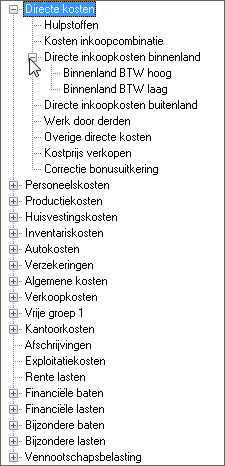
Vrije invoer
Bij Vrije invoer geeft u per periode een bedrag in. Deze methode is veelal van toepassing bij een grillig verloop van de kosten.
Toerekening
Deze optie wordt in de regel gebruikt voor projectmatige kosten. Hier geeft u een kostenbedrag in voor de gehele periode. Dit bedrag wordt dan -via een procentuele verdeling naar periode- over de verschillende jaren toegerekend (Figuur 142 Toerekening als verloop van de overige directe kosten ).
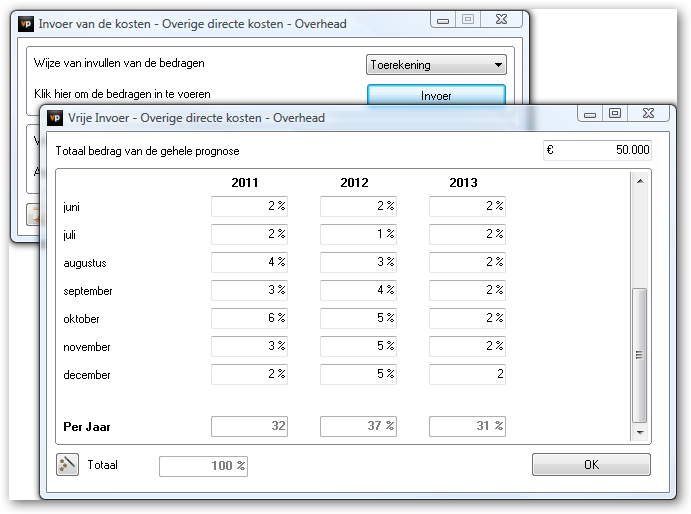
Figuur 142 Toerekening als verloop van de overige directe kosten
Als laatste is er nog de wizard knop

als invoerhulp. Hier kan een jaarlijks mutatiepercentage worden opgegeven. Vervolgens zullen alle waarden uit de eerste maand gekopieerd worden naar alle volgende maanden. De jaarlijkse waarden zullen wijzigen met het aangegeven mutatiepercentage, dat is ingevuld. Verwacht u geen mutatie, dan kunt u het mutatiepercentage op nul zetten: Dan blijft de waarde hetzelfde als in de andere periodes.
Onderbouwing
Mocht u in de stamgegevens (een) kostenpost(en) hebben onderbouwd, dan dienen deze kostenposten in de invoer ook onderbouwd te worden (d.m.v. de diverse variabelen). Voorbeeld: de post “ingehuurd personeel” = Uren * Prijs.
Betaling
In het tweede kader van het invoerscherm (zie: Figuur 140 Prognose invoerscherm van de exploitatiekosten) bepaalt u wanneer de betaling van de post verwacht wordt. Bij deze vraag heeft u de optie uit vier mogelijkheden: Vaste betaaltermijn, Procentueel verdeeld, Vrije invoer of Toewijzing aan periode (zie uitleg hieronder).
Vaste betaaltermijn
Is de keuze voor de optie Vaste betaaltermijn, dan kan het aantal dagen waarin de betaling verwacht wordt, hier opgegeven worden.
Bijvoorbeeld: De verwachting is dat een betaaltermijn van 30 dagen gehanteerd wordt. Dan zal 1/31 deel van de kosten over januari betaald worden in januari, 28/31 deel in februari en het laatste 2/31 deel in maart.
Procentueel verdeeld
Met de optie Procentueel verdeeld is het mogelijk om in percentages aan te geven welk deel van de kosten wanneer ontvangen wordt (Figuur 143 Procentueel verdeeld).
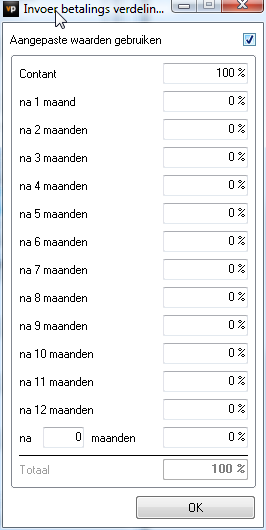
Figuur 143 Procentueel verdeeld
Wilt u de kosten aanpassen, dan vinkt u het vinkje aan bij Aanpaste waarden gebruiken. U kunt dan voor de eerste twaalf periodes aangeven wanneer u denkt wat te ontvangen/betalen. Voor de laatste optie heeft u de mogelijkheid om zelf het aantal periodes aan te geven.
Vrije invoer
Bij Vrije invoer is het mogelijk per periode de betaling op te geven. Op deze wijze kunnen Vooruitbetaalde kosten worden aangemaakt. Indien het bedrag uiteindelijk hoger is dan de tot dat moment ingegeven kosten, dan zal Visionplanner dit bedrag verwerken via de balans als Vooruitbetaalde crediteuren.
Toewijzing aan periode
De optie Toewijzing aan periode maakt het mogelijk om de betalingen aan een periode te koppelen voor de prognosekosten. Regelmatig komt het voor dat betalingen eens per jaar of per kwartaal gedaan worden. Uiteraard is hiervoor ook de “Vrije invoermethode” geschikt. Echter, deze kent als nadeel dat wanneer de kosten wijzigen, ook de betaling aangepast moet worden. In dat geval kan dus beter gekozen worden voor Toewijzing aan periode: Met deze methode wordt een periode waarin de kosten zijn opgenomen, gekoppeld aan een maand waarin de betaling wordt gedaan. Zo kunnen bijvoorbeeld alle perioden van een jaar, aan januari gekoppeld worden. Of bijvoorbeeld: alle perioden van een kwartaal worden gekoppeld aan de eerste periode in dat kwartaal (of juist aan de laatste periode van het vorige kwartaal).
Linksonder in het scherm is een invoerhulp

opgenomen.
BTW
In het kader onder in het scherm, kan het Gebruikte omzetbelastingpercentage aangegeven worden. Mocht u hier een ander percentage willen hanteren, dan kunt u met behulp van het keuzemenu dit percentage selecteren. Dit keuzemenu is gevuld met de waarden die u aanmaakt in het Omzetbelasting-scherm onder Prognoses | Standaardwaarden.
Toelichting
Mocht het van belang zijn dat er ook opmerkingen/toelichtingen over/op de prognose worden gemaakt, dan kunt u dat doen door op de knop

te klikken. Deze notities kunt u dan later in de prognoses oproepen (of in het dashboard).
.png?height=120&name=2024%20Visionplanner%20nieuw%20logo%20wit%20(336x35).png)